
发布时间:2023-08-28 来源:win7旗舰版 浏览量:
|
软件是一系列按照特定顺序组织的计算机数据和指令的集合。一般来讲软件被划分为编程语言、系统软件、应用软件和介于这两者之间的中间件。硬件是“计算机硬件”的简称。与“软件”相对,电子计算机系统中所有实体部件和设备的统称。 hp如何恢复出厂设置hp电脑恢复出厂设置方法 各大品牌的电脑都有自己一套恢复出厂设置的方式,HP惠普作为老品牌自然也会有,如果电脑是预装系统的,Win8或是Win10系统,那么就可以使用恢复系统的方法来恢复出厂设置。 2、在恢复系统之前,请提前做好重要资料的备份,否则资料将会丢失。 1、首先按笔记本的“电源”按钮开机,然后立刻不断按键盘的“esc”键。如下图所示:  2、这时会出现启动菜单,我们再按键盘“F11”键。如下图所示:
 3、稍等一会出现logo 和Please wait 提示。windows10 如下图所示: 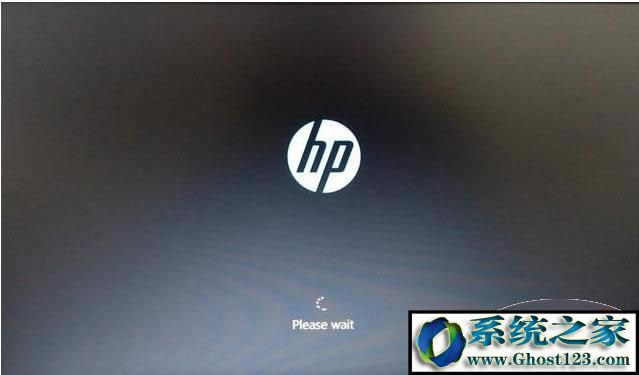 4、到“选择一个选项”这里,用鼠标或者键盘按点击“疑难解答”。如下图所示: 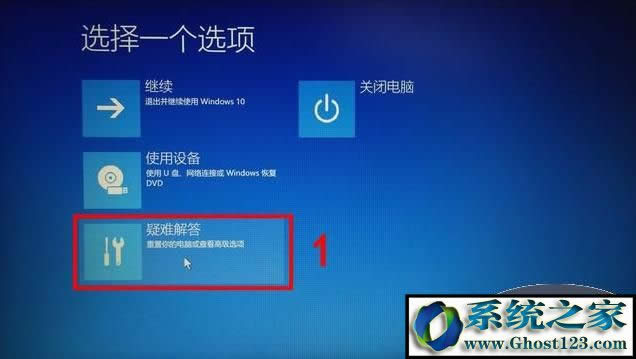 5、到“疑难解答”这里,用鼠标点击"Recovery Manager"。如下图箭头所示: 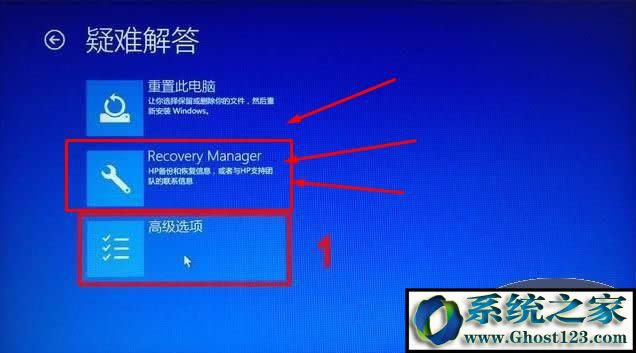 6、到“Recovery Manager”这里,用鼠标点击“系统映像恢复”。如下图所示: 7、这时会出现你的用户名,点击就可以了。 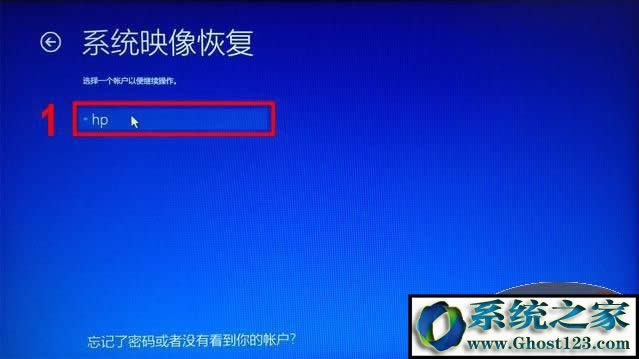 8、到这里还需要输入帐户的密码,如果没有直接点继续;www.winwin7.com Win7系统之家整理。 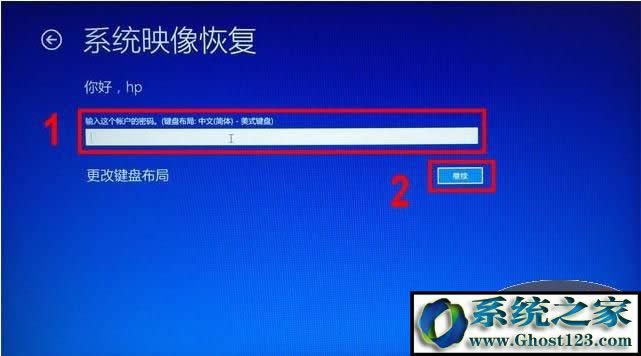
9、到这里,大家可以选择使用最新的系统映像; 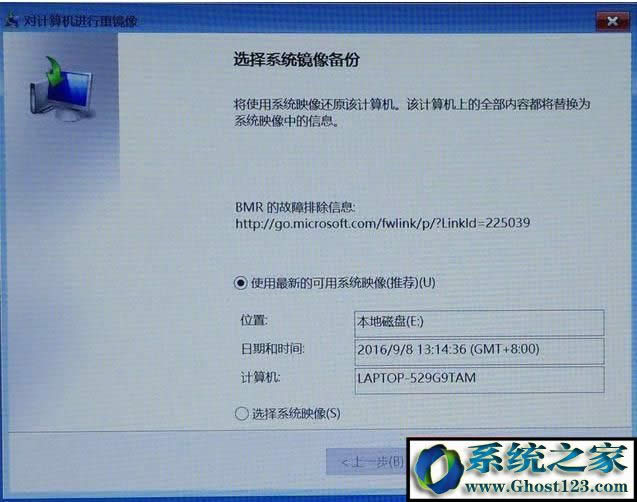 10、再点击下一步, 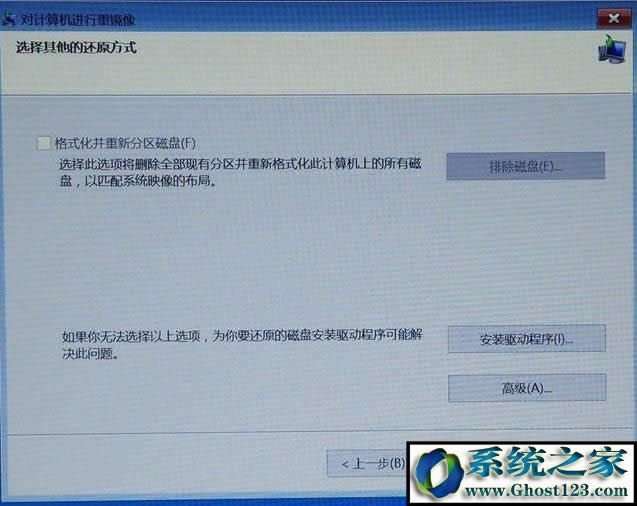 11、点击完成后,开始系统恢复,这个过程可能需要1到2小时。  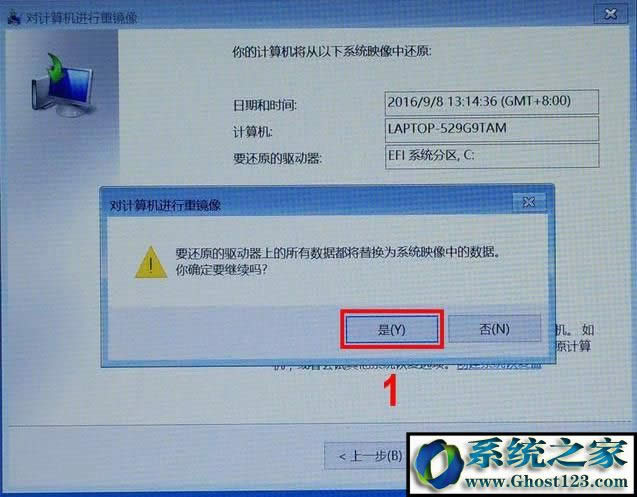 中途请不要强退,也不能断电重启,不能关机,恢复完成后输入电脑名、用户名等即可,提示连接WIFI时,建议选择跳过,进入系统再连接Wifi。 硬件是实在的,有模有样的。软件是程序性的。是一系列的指令。有了软件,硬件才会实现更丰富的功能。 |
hp如何恢复出厂设置hp电脑恢复出厂设置方法各大品牌的电脑都有自己一套恢复出厂设置的方式,HP惠普